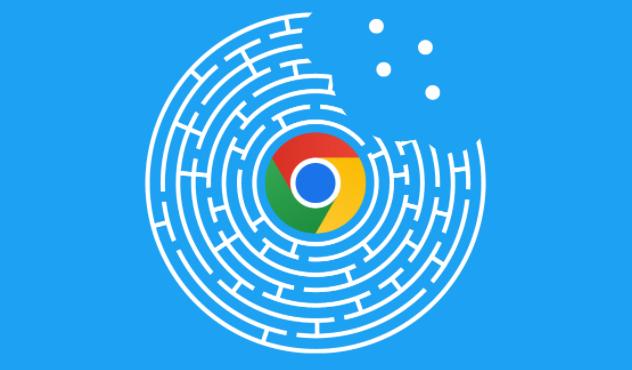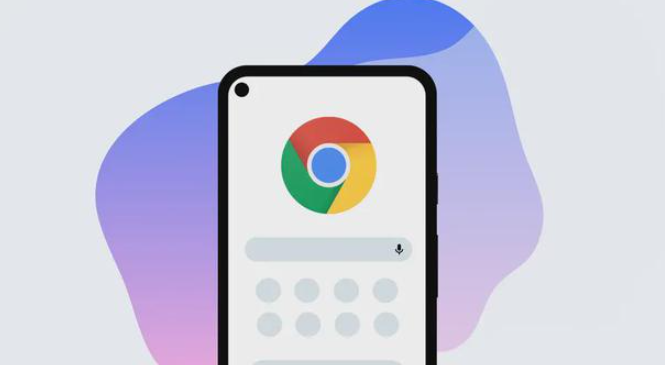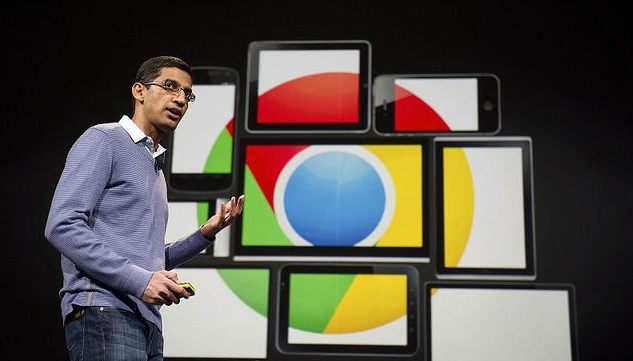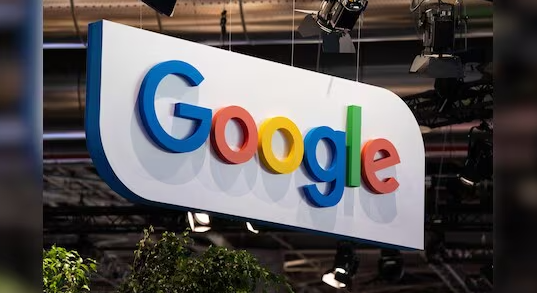当前位置:
首页 > Chrome浏览器多标签页管理技巧及实用插件推荐
Chrome浏览器多标签页管理技巧及实用插件推荐
时间:2025年07月26日
来源:谷歌浏览器官网
详情介绍
1. 使用快捷键:快速切换标签页可使用`Ctrl + Tab`(向前切换)或`Ctrl + Shift + Tab`(向后切换)。快速关闭当前标签页可使用`Ctrl + W`。重新打开最近关闭的标签页可使用`Ctrl + Shift + T`。
2. 鼠标手势操作:按住右键并向右或向左滑动可快速切换标签页。双击标签页空白处可快速关闭当前标签页。
3. 标签页分组:将相关任务的标签页整理到一起,便于集中管理和查找。可以通过拖拽标签页来调整顺序,使同类内容的标签页相邻。
4. 定期清理标签页:长时间打开过多标签页会导致浏览器占用大量内存,影响性能。应及时关闭不需要的标签页,释放系统资源。对于暂时不用但又不想关闭的标签页,可以将其整理到一个单独的窗口或使用插件进行管理。
5. 利用浏览器任务管理器:按`Shift + Esc`组合键打开任务管理器,查看正在运行的标签页和扩展程序的内存占用情况。对于占用内存过多且暂时不用的标签页,可以选择结束进程来释放内存。但要注意,结束进程后再次打开该标签页需要重新加载页面。
6. Astrolabe插件:它能够以缩略图形式快速切换标签页,界面与Windows 10的多任务管理页面相似,有助于更轻松地管理多个网页,区分有用与已用的标签页。
7. OneTab插件:能节省高达95%的内存,通过暂时关闭闲置标签页释放更多内存,重新打开标签页即可恢复内容,还支持多个网页列表生成二维码,方便批量分享网页。
8. Linkclump插件:方便批量打开多个网页链接,只需在搜索结果列表中按住“Z”键并用鼠标勾选,即可轻松打开多个搜索结果,是论文创作等需要批量打开网页场景的好帮手。

1. 使用快捷键:快速切换标签页可使用`Ctrl + Tab`(向前切换)或`Ctrl + Shift + Tab`(向后切换)。快速关闭当前标签页可使用`Ctrl + W`。重新打开最近关闭的标签页可使用`Ctrl + Shift + T`。
2. 鼠标手势操作:按住右键并向右或向左滑动可快速切换标签页。双击标签页空白处可快速关闭当前标签页。
3. 标签页分组:将相关任务的标签页整理到一起,便于集中管理和查找。可以通过拖拽标签页来调整顺序,使同类内容的标签页相邻。
4. 定期清理标签页:长时间打开过多标签页会导致浏览器占用大量内存,影响性能。应及时关闭不需要的标签页,释放系统资源。对于暂时不用但又不想关闭的标签页,可以将其整理到一个单独的窗口或使用插件进行管理。
5. 利用浏览器任务管理器:按`Shift + Esc`组合键打开任务管理器,查看正在运行的标签页和扩展程序的内存占用情况。对于占用内存过多且暂时不用的标签页,可以选择结束进程来释放内存。但要注意,结束进程后再次打开该标签页需要重新加载页面。
6. Astrolabe插件:它能够以缩略图形式快速切换标签页,界面与Windows 10的多任务管理页面相似,有助于更轻松地管理多个网页,区分有用与已用的标签页。
7. OneTab插件:能节省高达95%的内存,通过暂时关闭闲置标签页释放更多内存,重新打开标签页即可恢复内容,还支持多个网页列表生成二维码,方便批量分享网页。
8. Linkclump插件:方便批量打开多个网页链接,只需在搜索结果列表中按住“Z”键并用鼠标勾选,即可轻松打开多个搜索结果,是论文创作等需要批量打开网页场景的好帮手。